NOTIUNI DESPRE FORMULE SI FUNCTII EXCEL
Multe dintre valorile existente in foile de calcul depind de alte valori, prin intermediul unei formule.
Pentru a introduce o formula intr-o celula, primul caracter tastat dupa selectarea celulei trebuie sa fie caracterul = . Tot ceea ce se introduce dupa egal este interpretat ca parte componenta a formulei.
Termenii formulei pot fi selectati direct din foaia de calcul. Odata tastat caracterul efectuam click stanga in celula cu prima valoare care intervine in formula. Referinta celulei este automat copiata dupa iar celula este inconjurata de un chenar punctat.
Tastam caracterul asterisc, care reprezinta operatorul inmultire. Selectam al 2-lea termen al operatiei, prin click stanga in celula corespunzatoare.
Odata incheiata scrierea formulei, apasam tasta ENTER. Celula care contine formula va afisa imediat rezultatul evaluarii formulei. Formula definita anterior poate fi aplicata celulor similare, prin facilitatea AUTOUMPLERE:
selectam celula care contine formula;
cand cursorul mouse-ului se afla deasupra marcajului pentru umplere, cu butonul stang apasat, selectam celulele dorite.
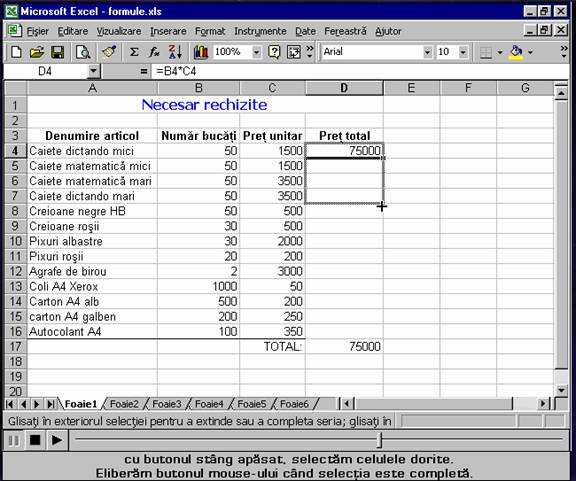
- eliberam butonul mouse-ului cand selectia este copleta.
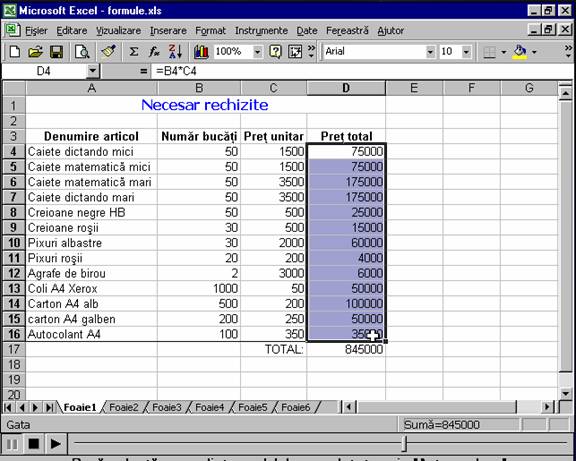
-eliberam butonul mouse-ului cand selectia este completa.
Daca selectam una dintre celulele completate prin « Autoumplere » si privim bara pentru formule observam ca referintele celulelor care contin termenii inmultirii s-au modificat corespunzator. Astfel, celula D9 contine rezultatul inmultirii intre celulele B9 si C9, celula D15 contine rezultatul inmultirii intre B15 si C15.
Avantajul formulelor este acela ca valorile rezultate sunt recalculate si actualizate automat, ori de cate ori una dintre valorile de care depind se modifica. In exemplul nostru, schimbarea unui pret unitara modificat atat pretul total, dar si totalul general.
INSUMAREA UNEI COLOANE
![]() Pentru a aduna valorile de pe o coloana, selectam ami intai celula care
va contine rezultatul insumarii. Apasam butonul ″Insumare Automata″ . Domeniul de celule pe carexcel presupune ca vrem
sa il adunam este incconjurat de un chenar punctat. Daca acceptam sugestia,
apasam tasta ENTER. Daca nu, selectam mai intai celulele care trebuiesc
insumate + ENTER
Pentru a aduna valorile de pe o coloana, selectam ami intai celula care
va contine rezultatul insumarii. Apasam butonul ″Insumare Automata″ . Domeniul de celule pe carexcel presupune ca vrem
sa il adunam este incconjurat de un chenar punctat. Daca acceptam sugestia,
apasam tasta ENTER. Daca nu, selectam mai intai celulele care trebuiesc
insumate + ENTER
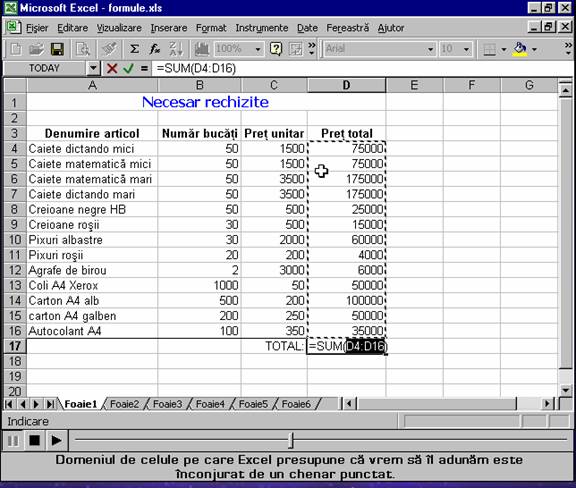
FUNCTII EXCEL
![]()
![]()
![]()
![]()

Lista functiilor
continute in categoria selctata. ![]()
![]()
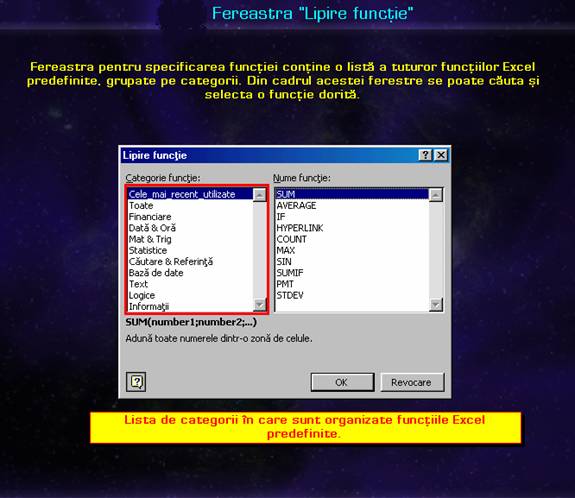
Rezultatul imediat al formulei ce contine functia
curenta. Descrierea parametrului curent. Descrierea comportamentului functiei.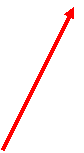

![]()
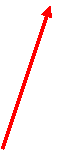
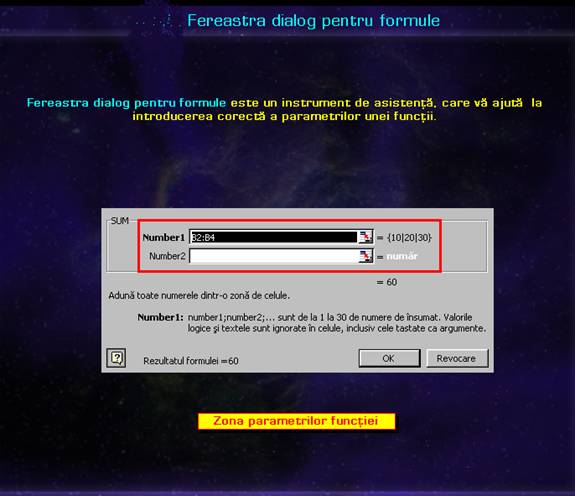
UTILIZAREA BUTONULUI ″LIPIRE FUNCTIE″ PENTRU CREAREA UNEI FORMULE
In urmatorul exemplu se va calcula valoarea maxima a elementelor din coloana B. Selectam celula care vacontine formula si apasam butonul ″Lipire Functie″ din bara de instrumente ″Standard″. Din lista de categorii de formule, selectam ″Statistice″ si apoi alegem functia MAX.
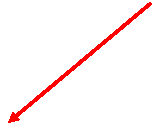
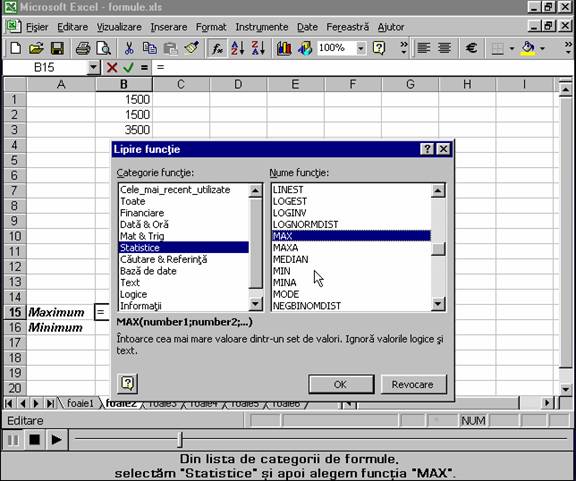
Apasam butonul OK si este afisata fereastra dialog unde trebuie sa completam parametrii functiei.
In dreptul etichetei « Number 1 » , trebuie specificat domeniul.
Daca domeniul sugerat de Excel nu este celdorit, il putem selecta din foaia de calcul.
Singurul parametru obligatoriu este « Number 1 » , afisat cu litere ingrosate.
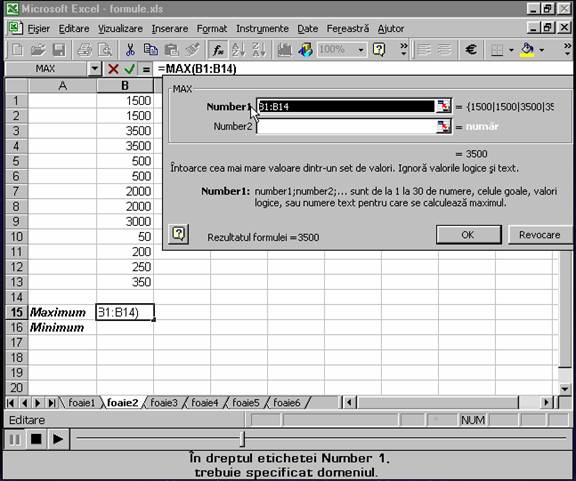
In continuare calculam si valoarea minima a valorilor din coloana B.
Selectam celula care va contine rezultatul si apasam butonul "Lipire Functie″. Alegem functia dorita: MIN. Apasam butonul OK si ne asiguram ca in fereastra dialog cu parametrii functiei este specificat domeniul corect.
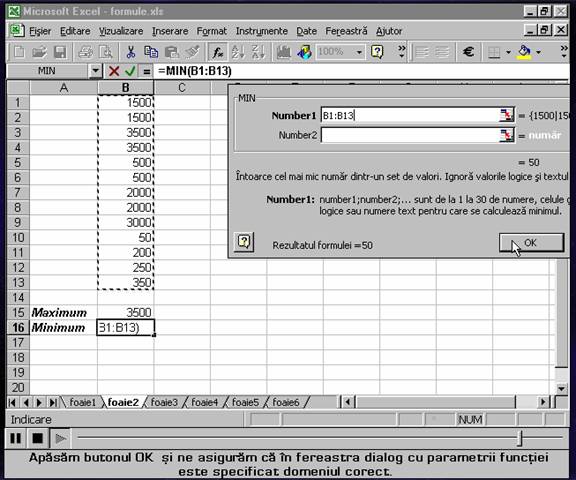
7.5 UTILIZAREA LISTEI CELOR MAI RECENTE FUNCTII PENTRU CREAREA FORMULELOR
Vom introduce data curenta intr-o celula din foaia de calcul. Selectam celula si apasam butonul egal din bara de formule. Cautam in lista celor mai recente functii utilizate o functie care sa afiseze data curenta. Deoarece aceasta nu este in lista selectam optiunea ″Mai multe functii″.
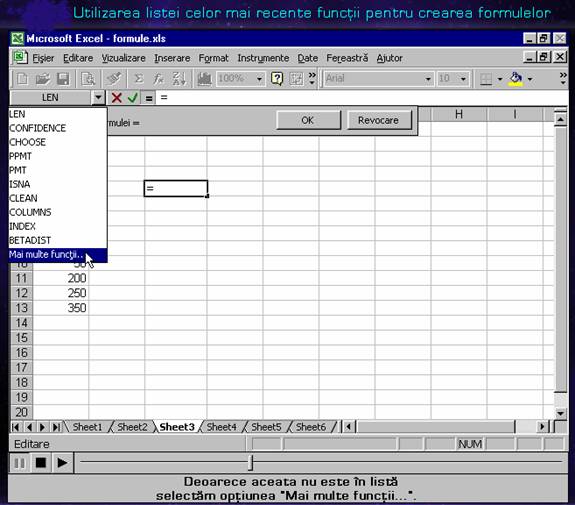
Se va deschide fereastra cu functii. Functia cautata face parte di categoria ″Data & Ora″ si se numeste ″TODAY()″ . Observam ca nu are parametrii. Apaswm butonul OK. Si data va fi afisata cu formatul implicit in celula selectata.
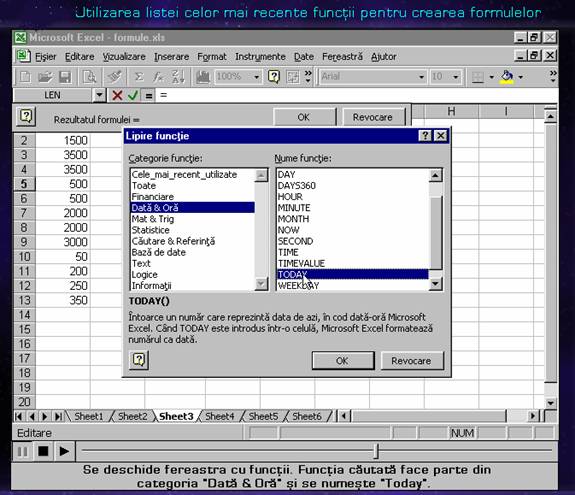
|